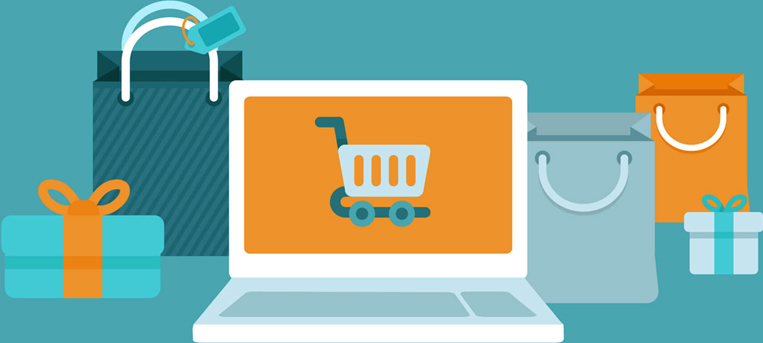HP a publié plusieurs mises à jour du logiciel, le 12 Octobre 2016. Après nos tests et comparaisons, nous avons trouvé que la nouvelle puce (V4) et nos anciennes puces (V3 ou V1) sur nos produits peuvent fonctionner normalement avec la dernière version du logiciel.
Veuillez vérifier les imprimantes affectées ci-dessous :
Séries HP 950/951
| Modèle d’imprimante |
Vieille version du logiciel |
Est-ce que nos produits peuvent être reconnus par l’ancienne version du logiciel? |
Dernière version du logiciel |
Est-ce que vos produits peuvent être reconnus par la dernière version du logiciel? |
||
| V3 |
V4 |
V3 |
V4 |
|||
| HP Officejet Pro 8616 |
1547AR |
Non |
Oui |
1640BR |
Oui |
Oui |
| HP Officejet Pro 8610 |
1547AR |
Non |
Oui |
1640BR |
Oui |
Oui |
| HP Officejet Pro 8620 |
1432AR |
Non |
Oui |
1640BR |
Oui |
Oui |
| HP Officejet Pro 8625 |
1547AR |
Non |
Oui |
1640BR |
Oui |
Oui |
| HP Officejet Pro 8630 |
1416AR |
Non |
Oui |
1640BR |
Oui |
Oui |
| HP Officejet Pro 8640 |
1416AR |
Non |
Oui |
1640BR |
Oui |
Oui |
| HP Officejet Pro 8660 |
1547AR |
Non |
Oui |
1640CR |
Oui |
Oui |
Séries HP 934/935
| Modèle d’imprimante |
Vieille version du logiciel |
Est-ce que nos produits peuvent être reconnus par l’ancienne version du logiciel? |
Dernière version du logiciel |
Est-ce que vos produits peuvent être reconnus par la dernière version du logiciel? |
||
| V1 |
V4 |
V1 |
V4 |
|||
| HP Officejet Pro 6230 |
1544AR |
Non |
Oui |
1640AR |
Oui |
Oui |
| HP Officejet Pro 6812 |
1610AR |
Non |
Oui |
1640AR |
Oui |
Oui |
| HP Officejet Pro 6835 |
1610AR |
Non |
Oui |
1640AR |
Oui |
Oui |
| HP Officejet Pro 6830 |
1610AR |
Non |
Oui |
1640AR |
Oui |
Oui |
Séries HP 970/971
| Modèle d’imprimante |
Vieille version du logiciel |
Est-ce que nos produits peuvent être reconnus par l’ancienne version du logiciel? |
Dernière version du logiciel |
Est-ce que vos produits peuvent être reconnus par la dernière version du logiciel? |
||
| V3 |
V4 |
V3 |
V4 |
|||
| HP Officejet Pro X576dw |
1544AR |
Non |
Oui |
1640AR |
Oui |
Oui |
| HP Officejet Pro X476 Series |
1610AR |
Non |
Oui |
1640AR |
Oui |
Oui |
| HP Officejet Pro X551 Series |
1610AR |
Non |
Oui |
1640AR |
Oui |
Oui |
| HP Officejet Pro X451 Series |
1610AR |
Non |
Oui |
1640AR |
Oui |
Oui |
Suivez les étapes suivantes afin de mettre à jour le logiciel de votre imprimante si elle est affichée dans la liste ci-dessus.
Par exemple, l’imprimante HP Officejet Pro 8610
Étape 1 Vérifier la version du logiciel
Étape 1.1 Aller à "Périphériques et imprimantes", double cliquez sur votre imprimante pour ouvrir l'interface suivante, et double cliquez sur "HP Assistant d'imprimante", puis passez à l'écran suivant.

Étape 1.2 Cliquez sur “Niveaux estimés d’encre”.

Étape 1.3 Cliquez sur la languette « Information de périphériques » et vérifiez la version du logiciel.

Étape 2 Télécharger et mettre à jour la nouvelle version du logiciel.
Étape 2.1 Allez au logiciel HP et le Centre de téléchargement de pilotes, http://support.hp.com/ca-fr/drivers
Entrez le numéro du modèle de votre imprimante et cliquez sur le bouton « chercher mon produit ».

Étape 2.2 Cliquez votre imprimante dans les résultats

Étape 2.3 Défilez vers le bas la page jusqu’au logiciel et cliquez sur le bouton « télécharger ».

Étape 2.4 Choisissez « télécharger seulement » et cliquez sur le bouton « suivant ».

Étape 2.5 Confirmez le processus de téléchargement et cliquez le bouton « fermer ».

Étape 2.6 Annulez toutes les impressions en suspension, afin de rendre l’imprimante prête à imprimer.

Please Be sure no any jobs in the print spool.
Étape 2.7 Double cliquez sur le fichier téléchargé du dossier afin d’installer le nouveau logiciel. Le processus de l’installation connectera votre imprimante à votre ordinateur.

Étapge 2.8 Vérifiez votre imprimante et cliquez le bouton « mettre à jour » pour commencer celle-ci.

Faites attention que vous n’imprimez aucun document et que vous attendez durant ce processus.

Étape 2.9 Cliquez le bouton “OK” pour finir l’installation.

Étape 2.10 Cliquez le bouton “Quitter” pour finir l’installation.

Étapge 3 Répétez l’étape “Step 1” pour vérifier la nouvelle version du logiciel.

Pour la version PDF, s'il vous plaît télécharger le fichier ci-joint: Dernière mise à jour HP.pdf